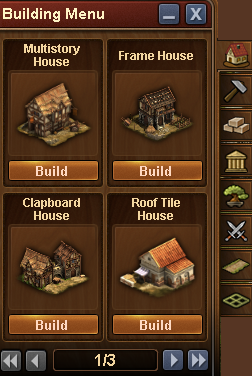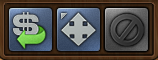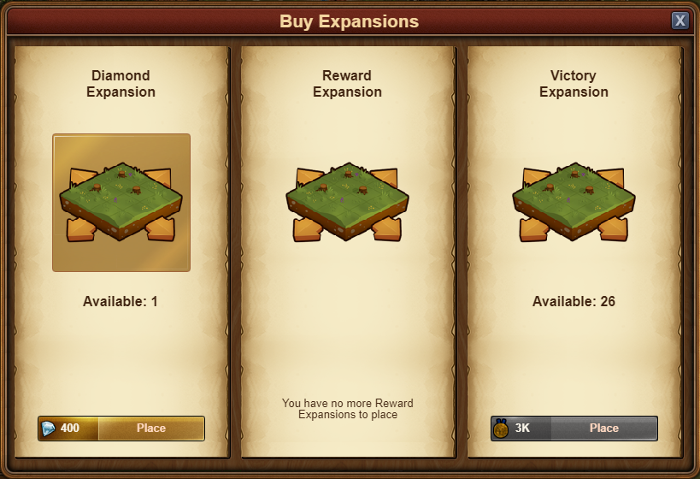Budování města: Porovnání verzí
Bez shrnutí editace |
|||
| (Není zobrazeno 14 mezilehlých verzí od 5 dalších uživatelů.) | |||
| Řádek 1: | Řádek 1: | ||
Nabídka staveb | |||
[[File:Bulding menu1.png]] | [[File:Bulding menu1.png]] | ||
| Řádek 5: | Řádek 5: | ||
== | == Úvod == | ||
Jak na budování města. Zde v nabídce staveb najdete všechny budovy, které jsou momentálně k dispozici. Můžete zde vidět několik druhů budov: obytné, dílny, sklady, kulturní, dekorace, vojenské budovy a dokonce můžete umístit rozšíření a učinit své město větší! | |||
Přečtěte si více o různých typech budov [[Budovy|zde]] | |||
[[File:Building menu top.PNG]] | [[File:Building menu top.PNG]] | ||
Určitě jste zaznamenali, když máte otevřenou nabídku staveb, že jsou pod ukazatelem bodů výzkumu 3 nová tlačítka: Prodat, Přesunout a Zrušit. | |||
== | == Jak postavit budovu == | ||
Otevřete nabídku staveb a klikněte na typ budovy, kterou chcete postavit. | |||
V tomto příkladu chceme postavit vícepatrový dům takže klikneme na záložku "Obytné budovy" a podíváme se na budovy, které zde máme k dispozici. | |||
[[File: | [[File:Expansion change.png]] | ||
Klikněte na budovu, kterou chcete a přetáhněte ji na místo ve vašem městě, kde ji chcete postavit. | |||
== Jak přemístit budovu == | |||
Klikněte na tlačítko "Přesunout" a pak na budovu, kterou chcete přemístit a přetáhněte ji na nové místo a klikněte pro umístění na nové místo. | |||
== | == Jak prodat budovu == | ||
Klikněte na tlačítko "Prodat", poté na budovu, kterou chcete prodat, následně budete vyzváni k tomu, jestli opravdu chcete budovu prodat. | |||
== Jak postavit cestu == | |||
K postavení cesty klikněte na typ, který chcete vybudovat a následně umístěte do města první část cesty, kde bude začínat a poté táhněte myší k místu kde chcete, aby končila. | |||
[[File:Expansion_change1.png]] | |||
Uvidíte zelenou čáru mezi těmito dvěma body. Klikněte jednou na konec a cesta bude postavena. | |||
== Jak umístit rozšíření == | |||
Klikněte na jedno z polí rozšíření označených tabulí s nápisem "Sale" v okolí vašeho města a vyberte tak, kam rozšíření umístíte: | |||
[[File:Expansion_change2.png]] | |||
Poté stačí vybrat, jaký druh rozšíření (z dostupných) a potvrdit svou volbu. | |||
[[File:Expansion_change3.png]] | |||
Všechna umístění jsou pole 4 x 4a mohou být umístěna pouze pouze souběžně s ostatními 4 x 4 poli tak, že se alespoň jednou stranou musí dotýkat. | |||
==Jak přebudovat své město== | |||
[[Režim přestavby]] | |||
[[Režim přestavby (Mobilní zařízení)]] | |||
Aktuální verze z 30. 8. 2018, 07:07
Nabídka staveb
Úvod
Jak na budování města. Zde v nabídce staveb najdete všechny budovy, které jsou momentálně k dispozici. Můžete zde vidět několik druhů budov: obytné, dílny, sklady, kulturní, dekorace, vojenské budovy a dokonce můžete umístit rozšíření a učinit své město větší!
Přečtěte si více o různých typech budov zde
Určitě jste zaznamenali, když máte otevřenou nabídku staveb, že jsou pod ukazatelem bodů výzkumu 3 nová tlačítka: Prodat, Přesunout a Zrušit.
Jak postavit budovu
Otevřete nabídku staveb a klikněte na typ budovy, kterou chcete postavit. V tomto příkladu chceme postavit vícepatrový dům takže klikneme na záložku "Obytné budovy" a podíváme se na budovy, které zde máme k dispozici.
Klikněte na budovu, kterou chcete a přetáhněte ji na místo ve vašem městě, kde ji chcete postavit.
Jak přemístit budovu
Klikněte na tlačítko "Přesunout" a pak na budovu, kterou chcete přemístit a přetáhněte ji na nové místo a klikněte pro umístění na nové místo.
Jak prodat budovu
Klikněte na tlačítko "Prodat", poté na budovu, kterou chcete prodat, následně budete vyzváni k tomu, jestli opravdu chcete budovu prodat.
Jak postavit cestu
K postavení cesty klikněte na typ, který chcete vybudovat a následně umístěte do města první část cesty, kde bude začínat a poté táhněte myší k místu kde chcete, aby končila.
Uvidíte zelenou čáru mezi těmito dvěma body. Klikněte jednou na konec a cesta bude postavena.
Jak umístit rozšíření
Klikněte na jedno z polí rozšíření označených tabulí s nápisem "Sale" v okolí vašeho města a vyberte tak, kam rozšíření umístíte:
Poté stačí vybrat, jaký druh rozšíření (z dostupných) a potvrdit svou volbu.
Všechna umístění jsou pole 4 x 4a mohou být umístěna pouze pouze souběžně s ostatními 4 x 4 poli tak, že se alespoň jednou stranou musí dotýkat.